1.下载 jdk 的 tar 包
网址:http://www.oracle.com/technetwork/java/javase/downloads/jdk8-downloads-2133151.html
2.选择 jdk-8u341-linux-x64.tar.gz 进行下载

3.通过 rpm -qa | grep java 命令查看是否安装过 jdk
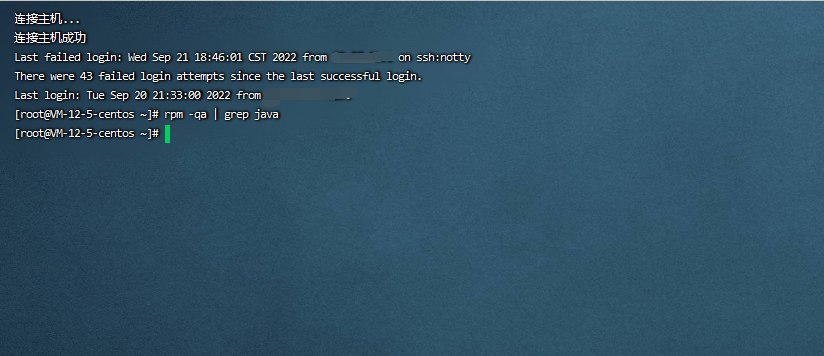
4.我的显示没有安装,如果安装了,通过 rpm -e xxx --nodeps 命令进行装卸,xxx表示你通过 rpm -qa | grep java 命令 查到的安装包的名字
5.选择一个你需要安装的目录,比如 /usr/local,上传JDK后如下:

6.通过 tar -xvf jdk-8u341-linux-x64.tar.gz 解压 tar 包,并进行改名 mv jdk1.8.0_341 java

7.通过 pwd 命令显示当前目录,要把当前目录复制一下,因为一会要配置环境变量
8.通过 vim /etc/profile 命令来编辑环境变量的配置文件
9.如果提示未找到命令,通过 yum -y install vim 命令来安装vim文本编辑器,如果不安装就直接用 vi
10.按↓键跳转到最后一行,点击 i 键进入插入模式,新起一行准备写入 java 的环境变量配置
11.写入以下内容,JAVA_HOME 的值就是刚刚用 pwd 命令显示的当前目录的路径
JAVA_HOME=/usr/local/java
CLASSPATH=.:$JAVA_HOME/lib.tools.jar
PATH=$JAVA_HOME/bin:$PATH
export JAVA_HOME CLASSPATH PATH
12.点击 ESC 键退出插入模式,点击 : 键,输入 wq 敲回车键保存退出,: 为英文状态下的
13.通过 source /etc/profile 命令使更改的配置立即生效
14.通过 java -version 命令和 javac -version 命令来查看 jdk 是否安装成功




评论区